
Основні елементи інтерфейсу Windows:
Робочий стіл;
значки – являють собою посилання на програми або документи;
Панель задач;
кнопка Пуск – головне меню Windows;
панель швидкого запуску – панель інструментів, які настроюються, дозволяє згортати всі вікна на робочому столі і запускати програми одним клацанням миші.
Ділянка повідомлення (панель індикації) (час, значок принтера) (рис. 1)
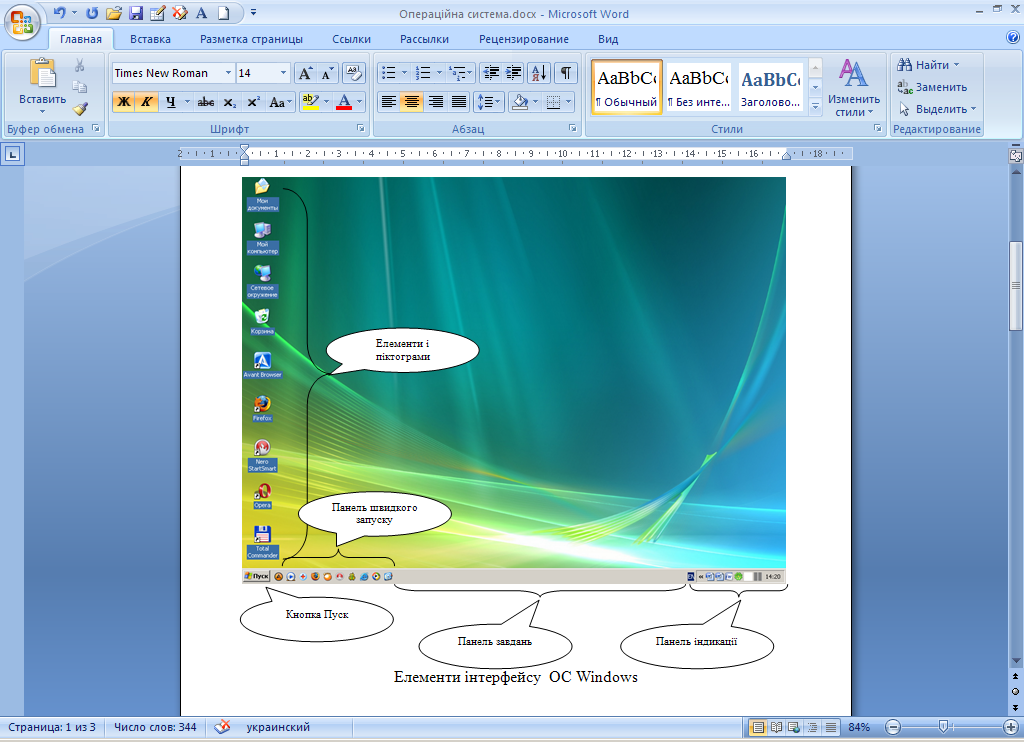
Рис. 1. Елементи інтерфейсу Windows.
Файл – це іменована сукупність даних, поданих на машинному носії інформації. Поняття файлу застосовують в основному до даних , які зберігаються на дисках, і тому файли ототожнюють з ділянками пам’яті на цих носіях.
Основні характеристики файлу:
Ім’я.
Тип.
Розширення.
Місце зберігання.
Обсяг.
Ім’я файлу:
може складатися з літер кирилиці або латинських літер;
може складатися з арабських цифр;
не може містити символів /*\:?»< >
максимальна кількість символів в імені обмежена (до 8 або до 256 залежно від операційної системи).
Залежно від того, які за типом повідомлення становлять файл та за допомогою якої програми вони були створені, розрізняють відповідні типи файлів. За тип файлу відповідає його розширення. Можливі розширення:
.exe, .com – виконавчі або завантажувальні файли;
.txt, .rtf, .doc – текстові файли;
.bmp, .gif, .jpg – графічні файли;
.htm, .html – WEB-сторінки;
.wav, .mp3, .midi – звукові файли;
.avi, .mpeg – відео-файли;
.bas, .pas – код програми на мовах програмування.
У процесі роботи за комп’ютером найчастіше здійснюють такі операції:
копіювання;
переміщення;
видалення;
перейменування.
Щоб виділити об’єкт на екрані, необхідно перемістити на цей об’єкт вказівник миші, а потім натиснути та відпустити ліву кнопку миші(ЛКМ). Щоб перемістити об’єкт на екрані, необхідно перемістити на об’єкт вказівник миші, натиснути та утримуючи ліву кнопку миші (ЛКМ), перемістити об’єкт на нове місце та відпустити кнопку миші.
Натискання ЛКМ на будь-якому об’єкті робить його активним.
Подвійне натискання ЛКМ на значку:
Папки – розкриває її вікно,
Файлу – запускає на виконання програму, залежно від її розширення;
Ярлика – відкриває файл на який він містить посилання.
Натискання правою кнопкою миші (ПКМ) на будь-якому об’єкті виводить на екран контекстне меню. Контекстне меню містить перелік дій, які можуть бути виконані з даним об’єктом. Дане меню може змінюватись від ситуації.
Каталог (директорія, папка) – це спеціальне місце на диску, в якому реєструються всі відомості про файл (ім’я, розмір, властивості). У Windows сам каталог може мати ім’я і зберігатися в іншому каталозі разом з іменами звичайних файлів. У цьому випадку утворюється ієрархічна деревоподібна структура.
Кореневий каталог – головний каталог кожного диска. У ньому реєструються всі файли і каталоги 1 рівня.
Ярлик – це файл, що містить посилання на інший файл. Використовується для швидкого запуску програм.
Для створення ярлика використовують
контекстне меню того об’єкта, для якого потрібен ярлик та вибирають вказівку Створити ярлик. Потім ярлик переміщують до потрібної папки;
відкрити вікно тієї папки, де буде знаходитись ярлик. ПКМ/створити ярлик. У вікні що з’явиться вказати шлях до об’єкта, для якого створюється ярлик, для цього скористайтесь кнопкою Огляд (рис. 2).
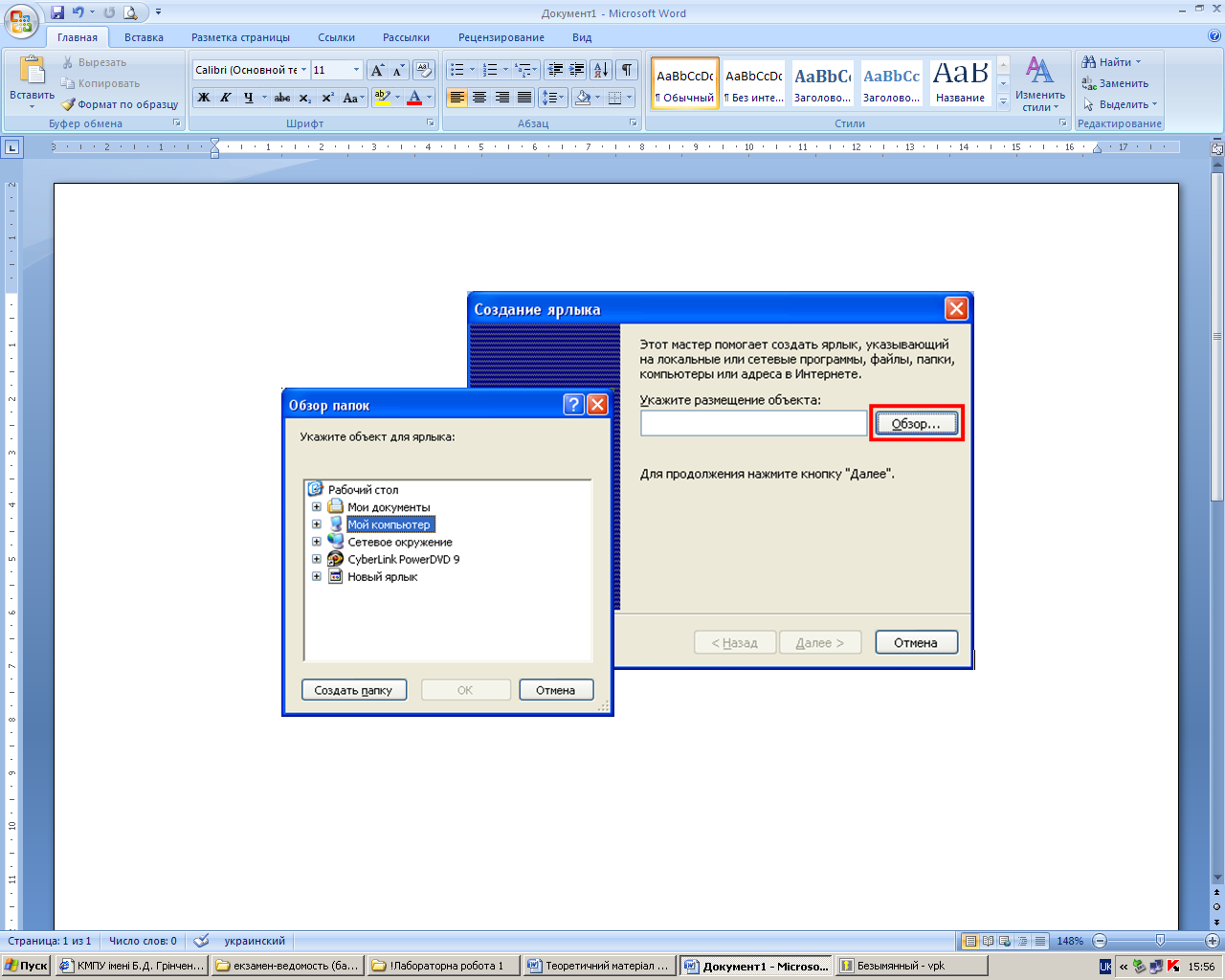
Рис. 2. Створення ярлика.
При цьому ярлик можна розташовувати у будь-якому зручному місці, що забезпечує швидкий та зручний доступ до інформації.

Рис. 3. Зміна піктограми файлу.
Для зміни значка будь-якого об’єкта використовують контекстне меню об’єкта/властивості. На закладці Ярлик (для ярликів)/ Налаштування (для папок) вибрати змінити значок. Вибрати потрібний та натиснути кнопку Ок (рис. 3).

